Güncelleme, kendimizi yalnızca kötü amaçlı yazılımlardan değil, her türlü sorundan korumanın yollarından biridir. Bir programın veya işletim sisteminin tüm haberlerine sahibiz, hataları onarabiliriz. Programları otomatik olarak güncellemek istiyorsanız, bunu yapmak için seçenekler vardır, güncelleme bekleyenleri kontrol etmeye ve hatta zorlamaya yönelik yazılımlar vardır. riske atmayın. Sonraki birkaç paragrafta nasıl yapılacağını açıklayacağız.
Uygulamaların cep telefonlarında veya tabletlerde nasıl güncellendiği konusunda çok netiz, ancak iş güncellemeleri programlamaya gelince biraz daha karmaşıktır. Windows ya da onlar hakkında endişelenmemize gerek kalmayacak şekilde bilgisayarı nasıl yapılandırdığımız. Şuradan yapılandırabiliriz Microsoft Programların kendilerini güncellemeleri için saklayın, ancak aynı zamanda özel programlar daha iyi bir versiyona sahip olmak, değişiklik ve haberlere sahip olmak için periyodik bir inceleme yapmamızı ve neleri değiştirmemiz gerektiğini hemen tespit etmemizi sağlar.
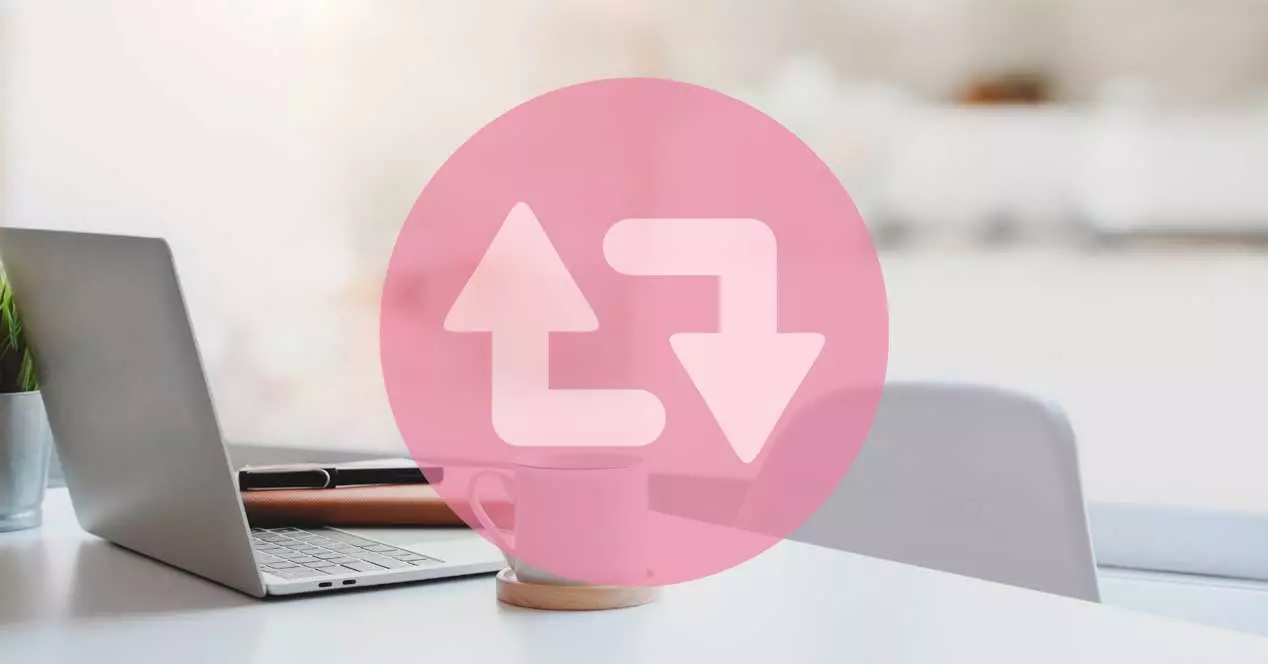
Güncelleme yapmazsanız sorunlar
Birçok durumda programları veya işletim sistemini güncellememenin verilerimiz için ciddi bir sorun olabileceği gösterilmiştir: Kötü amaçlı yazılımlara bulaşmak daha kolaydır, güvenlik açıkları çözülmez…
Avast'ın 2019'da yayınladığı gibi, bunu kanıtlayan birçok çalışma var. Bu incelemenin üzerinden epey zaman geçmesine rağmen, hala bir sorun hakkında fikir sahibi olabiliriz Bu genellikle birçok insanı etkiler. Verilere göre şirket, dünya genelinde bilgisayarlara yüklenen uygulamaların %55'inin eski olduğunu tespit etti. Bu, birçok kullanıcıyı ve ilgili verilerini güvenlik açıklarından yararlanan saldırılara karşı savunmasız bırakır.
Yukarıda belirtilen analizde sonuca varmak için toplam 163 milyon bilgisayar üzerinde çalışıldı. Bu bilgisayarlarda, %40'ında Windows 10, %43'ünde Windows 7 vardı. Windows 15 kullanıcılarının %7'i, Windows 9 kullananların %10'u ile karşılaştırıldığında, sistemin artık desteklenmeyen bir sürümünü çalıştırıyordu.
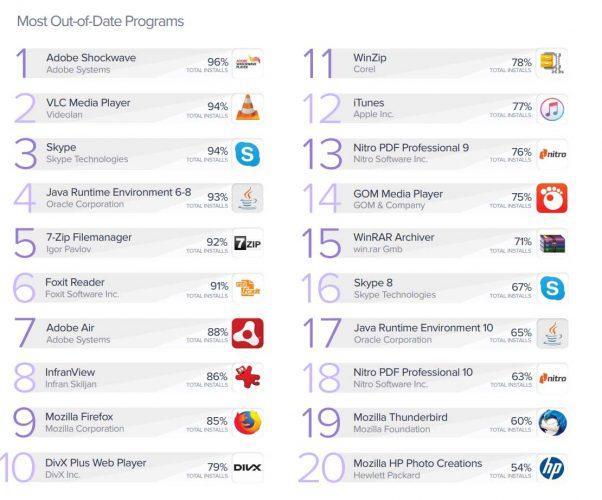
En çok kullanıcısı güncelliğini yitiren uygulamalar arasında şunlar yer aldı: kerpiç Shockwave , kullanıcıların %96'sı eski sürümleri kullanıyor veya VLC ve Skype %94 ile. Bu tür bir uygulamanın çok basit bir açıklaması vardır: Windows'ta bu Win32 programlarını satan ve güncelleyen tek bir mağaza yoktur, UWP uygulamaları veya diğer işletim sistemleri için. iOS or Android Garantiden sorumlu bir mağaza var Uygulamaların güncel olduğundan emin olun.
En popüler programlar çoğu bilgisayarda Google vardı krom (%91), Acrobat Reader (%60), WinRAR (%48), Microsoft, Office (%45) ve Mozilla Firefox (%42). Office ayrıca en eski uygulamalardan biriydi ve resmi olarak desteklenmemesine rağmen kullanıcıların %15'i hala Enterprise 2007 kullanıyordu.
Güncellemeleri planla
Sahip olduğunuz işletim sisteminin sürümünden bağımsız olarak Windows ayarlarından güncellemeler yapabiliriz. Bunu Microsoft Store'dan yapabiliriz.
Windows 10'da şu adımları izleyin:
- Bilgisayarınızdaki Başlat menüsünü açın
- Microsoft Mağazası simgesini arayın
- Sağ taraftaki profil resminize gidin
- Menüyü aç
- Aramak "Uygulama güncellemeleri"
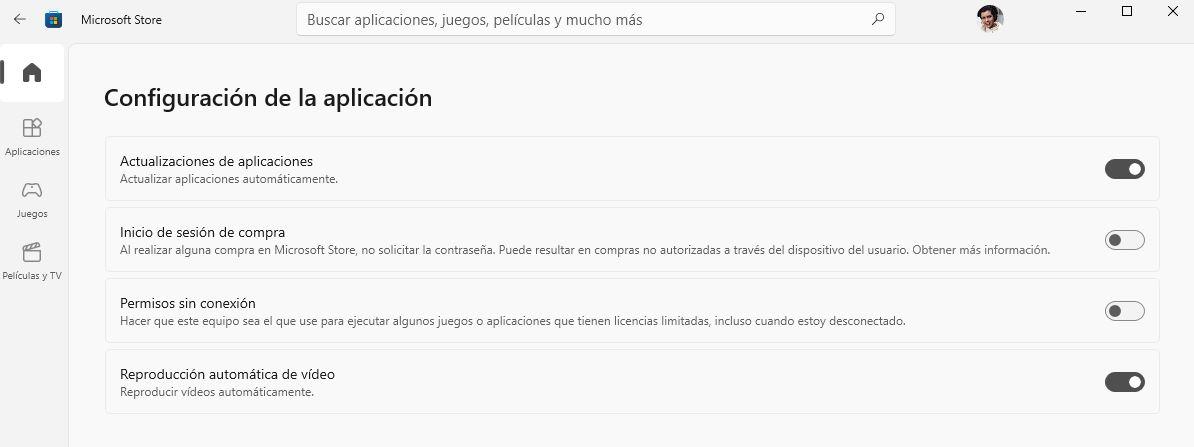
Bu seçeneği etkinleştirmemize veya devre dışı bırakmamıza izin veren bir anahtar, bir simge olduğunu göreceksiniz. Etkinleştirildiğinden emin olun, böylece Microsoft Store'daki uygulamalar otomatik olarak güncelle manuel olarak yapmak zorunda kalmadan.
Windows 11'deki adımlar benzerdir:
- Hadi başlayalım
- Microsoft Store'u açıyoruz
- arıyoruz” Hesap " Bölüm
- bölümü açıyoruz "Uygulama ayarları"
Önceki durumda olduğu gibi, uygulama güncellemelerinin etkinleştirildiğini kontrol edin.
Burada tüm programlar güncellenmez ve bilgisayardaki tarayıcılar gibi manuel olarak güncellemeniz gereken başka programlar da olacaktır. Örneğin, Google Chrome'unuz varsa, tarayıcının kendisinden güncelleme yapabiliriz:
- Bilgisayarda Google Chrome'u açıyoruz.
- Biz dokunuyoruz menü düğmesini tıklayın, sağ üst kısımda gösterilen üç nokta.
- Biz seçin Destek seçeneği.
- Tıklıyoruz Google Chrome'un bilgi seçeneği.
En son güncellenmiş sürüme sahip olup olmadığımızı bize bildireceği bir yapılandırma sayfası açılacaktır. Olmazsa buradan kurulum yapabiliriz.
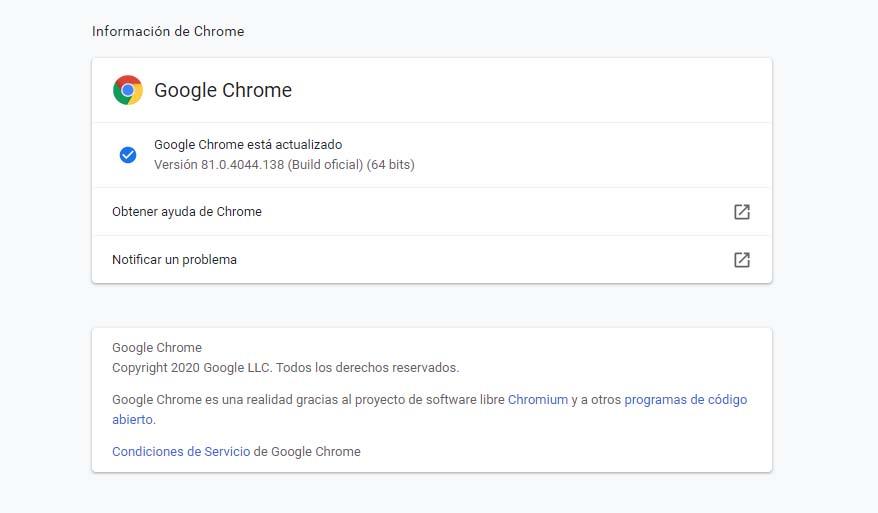
Üçüncü taraf programlarla güncelleme
Tek tek yapmak istemezsek tüm yazılımları otomatik olarak güncellememizi sağlayan programlar var. Programı programa göre kontrol edebiliriz, ancak bu biraz can sıkıcıdır ve her şeyi aynı anda güncelleme veya bekleyenleri kontrol etme seçenekleri vardır.
PC Güncelleyicime Yama Yapın
Gibi programlar Bilgisayar Güncelleyicimi Düzelt , Örneğin. Taşınabilir, ücretsiz, ve taradığımızda kaç tane uygulamayı güncellemediğimizi bize bildirir. Açtığımız anda, oldukça basit bir arayüz buluyoruz. CCleaner'ı biraz andırıyor. Açtığımızda, bize kaç tane uygulamamızın güncellendiğini söylüyor ve yeşil renkte görünüyor. Kırmızı renkte görünenler güncellenmeyenlerdir ve bu nedenle program otomatik olarak güncellenebilir.
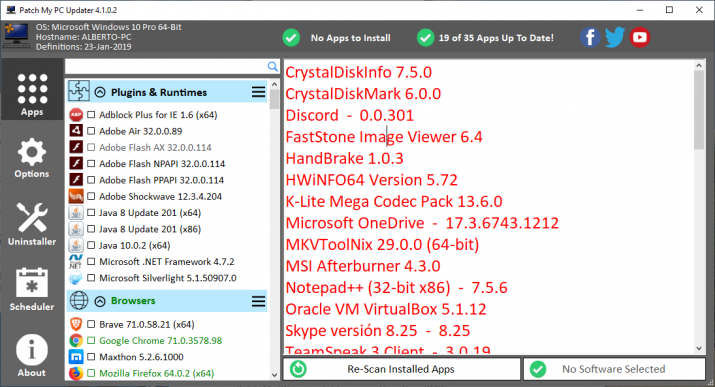
Ayrıca programın sol tarafında yüzlerce program içeren bir liste , piyasadaki en popülerleri ve ilgili en son sürümlerini içeren. Bu sayede, işletim sisteminin temiz bir kurulumunu gerçekleştirmişsek ideal olan tek seferde yeni programlar da kurabiliriz.
“X Güncellemelerini Gerçekleştir” seçeneğine tıkladığımız anda, program programları otomatik olarak indirecek ve kuracaktır. Bazıları için, tek düğmesine basmak gibi bir dereceye kadar etkileşimin gerekli olması muhtemeldir. Seçeneklerde, açtığımız anda güncellemeye başlayacağını, yalnızca indirme moduna alacağını vb. yapılandırabiliriz. program kaldırıcı ve görevleri zamanlama yeteneği.
Patch My PC Updater'ı adresinden indirebilirsiniz. bu bağlantı.
Sumo Yazılım Güncelleme Monitörü
Bu program öncekilerden biraz daha yavaştır, ancak bilgisayarımıza yüklediğimiz her türlü yazılımı analiz etmeye gelince muhtemelen en dikkatli olanıdır. Sırasında PC Güncelleyicime Yama Yapın Ücretsiz sürümleri olan en popüler yazılımlara odaklanan SUMO, ücretli yazılımları analiz edebilir ki bizim de modası geçmiş.
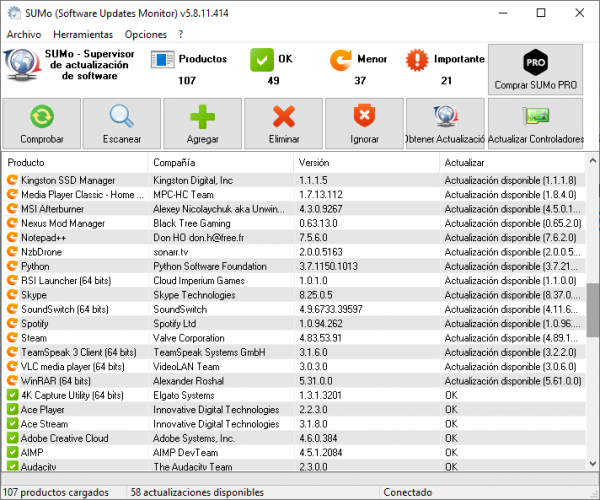
Ek olarak, güncellenmeyenler, büyük veya küçük bir güncelleme gerektirenler olarak alt bölümlere ayrılır. Yapabiliriz hangi programları güncellemek istediğimizi kolayca seçin . Programın tek dezavantajı, bazı bölümlerinde reklam göstermesi, ancak geri kalanı oldukça iyi çalışıyor.
Sen indirebilirsiniz SUMo Yazılım Güncelleme İzleyicisi bu linkten.
